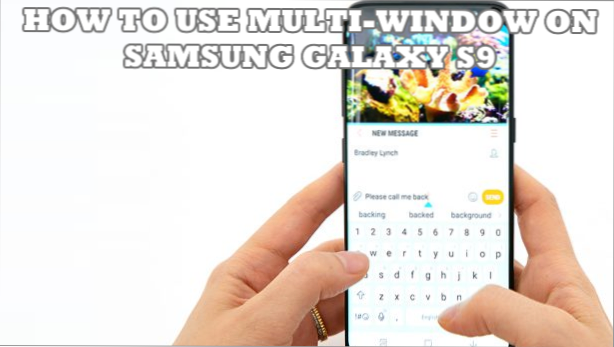
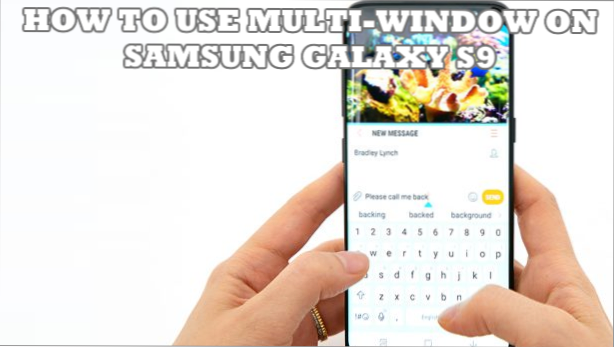
Samsung Galaxy S9 unterstützt mehrere Fenster, wodurch mehrere Apps auf einem geteilten Bildschirm übereinander angezeigt werden können. In diesem Artikel erfahren Sie, wie Sie den Multi-Window-Modus für Samsung Galaxy S9 verwenden.> / H4>
Sie können auf Ihrem Samsung Galaxy S9 mehrere Apps gleichzeitig verwenden. Sie können jetzt mit dieser besonderen Person in Messenger chatten, während Sie Ihr Lieblingsvideo auf Youtube ansehen und abspielen. Mit dem Multi-Window-Modus des Samsung Galaxy S9 können Sie auch nahtlos von einer App zur anderen springen, ohne den Bildschirm der vorherigen App zu minimieren oder zu verlieren. Die Bildschirmanzeigen der App können auch an Ihre Vorlieben angepasst werden. Lesen Sie den gesamten Artikel durch, um die schrittweisen Anleitungen zum Verwenden des Multi-Window-Modus für Samsung Galaxy S9 zu lernen.
Verwenden Sie Multi-Screen für Samsung Galaxy S9
Führen Sie die folgenden Schritte aus, um mehrere Bildschirme auf Ihrem Samsung Galaxy S9 / S9 + zu verwenden:
1.Wenn Sie sich auf Ihrem Startbildschirm befinden oder eine App verwenden, tippen Sie auf Schaltfläche "Letzte Apps" befindet sich links unten auf dem Bildschirm des Telefons.
2.Alle aktuellen Apps werden angezeigt. Tippen Sie auf Multi-Window-Taste befindet sich im rechten Teil der Titelleiste der App.
3. Sehen Sie sich die Apps an, die den Multi-Window-Modus unterstützen, indem Sie auf das Symbol tippen APP-LISTE Schaltfläche oben rechts im geteilten Bildschirm.
4. Die Liste der Apps, die den Multi-Window-Modus unterstützen, wird angezeigt. Tippen Sie auf die App dass Sie den Multi-Window-Modus für Samsung Galaxy S9 verwenden möchten. Tippen Sie in diesem Beispiel auf die Rechner-App.
5.Sie befinden sich jetzt im Multi-Screen-Modus. 
So verwalten Sie mehrere Windows auf dem Samsung Galaxy S9
Führen Sie die folgenden Schritte aus, um die Größe der Fenster auf dem Bildschirm Ihres Geräts zu ändern und zu verwalten:
1.Öffnen Sie den Muti Window-Controller, indem Sie auf die Teiler einer aktiven Multi-Window-App.
2.Ziehen Sie die Regler nach links oder rechts, um die Bildschirmgröße der App einzustellen.
3. Tippen Sie auf Schaltfläche "Heimatpaar hinzufügen" um das aktuelle App-Paar zum Startbildschirm hinzuzufügen. Wenn Sie in diesem Artikel auf "Heimatpaar hinzufügen" tippen, wird das Browser- und Taschenrechnerpaar zum Startbildschirm hinzugefügt. Wenn Sie auf das Symbol tippen, werden beide Apps automatisch im Mehrfenstermodus geöffnet.
4.Tippen Sie auf die Screenshot-Schaltfläche Schnappschuss des aktuellen Fensters aufnehmen. Der gesamte Bildschirm des Telefons wird nicht erfasst.
5.Tippen Sie auf Windows-Taste wechseln tauschen Sie die Positionen der derzeit in mehreren Fenstern laufenden Apps aus.
6. Tippen Sie auf Popup-Taste um die aktuelle App in einem Popup-Fenster zu öffnen.
7.Tippen Sie auf Schließen Sie die Schaltfläche um die aktuelle App zu schließen
Häufig gestellte Fragen
F: Kann ich drei Fenster gleichzeitig öffnen?
A: Sie können nur zwei Bildschirme mit mehreren Fenstern gleichzeitig starten. Die Bildschirmgröße des Samsung Galaxy S9 ist begrenzt. Die optimale Anzahl geteilter Bildschirme ist nur zwei, da der Benutzer durch mehr Bildschirme unproduktiv wird, da der Bildschirm der App nur eingeschränkt angezeigt wird.
F: Ich möchte eine App im Mehrfenstermodus öffnen, sie befindet sich jedoch nicht in der APP-LISTE. Wie kann ich eine App in mehreren Fenstern öffnen?
A: Nicht alle Apps unterstützen den Multi-Window-Modus, da einige Apps im Vollbildmodus verwendet werden sollen. Die meisten Spiele-Apps bieten keine Unterstützung für mehrere Fenster.
Sie haben gerade gelernt, wie Sie den Multi-Window-Modus für Samsung Galaxy S9 verwenden. Wenn Sie Fragen zu den oben genannten Schritten haben, teilen Sie uns dies bitte im Kommentarbereich mit.

